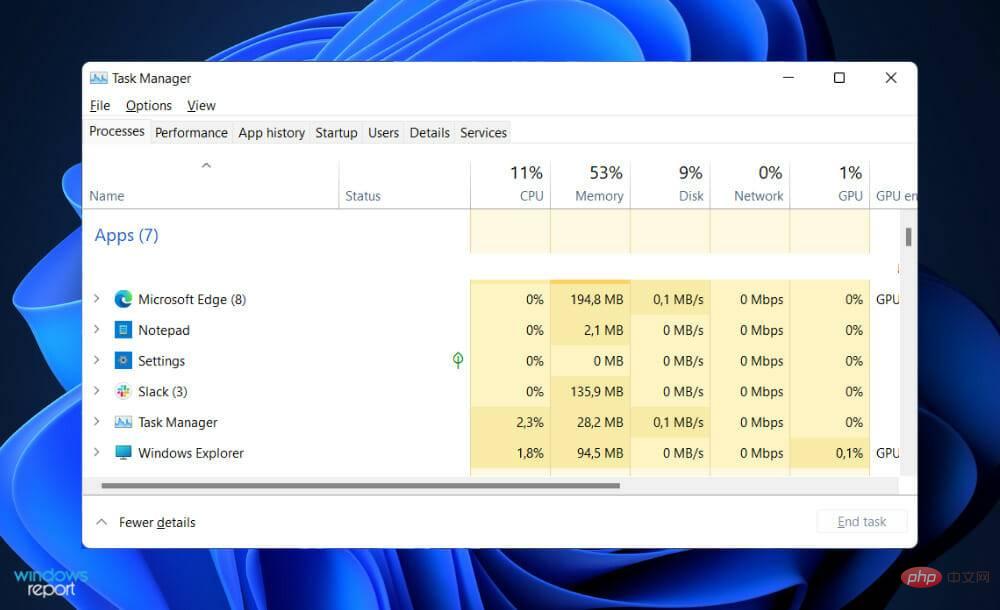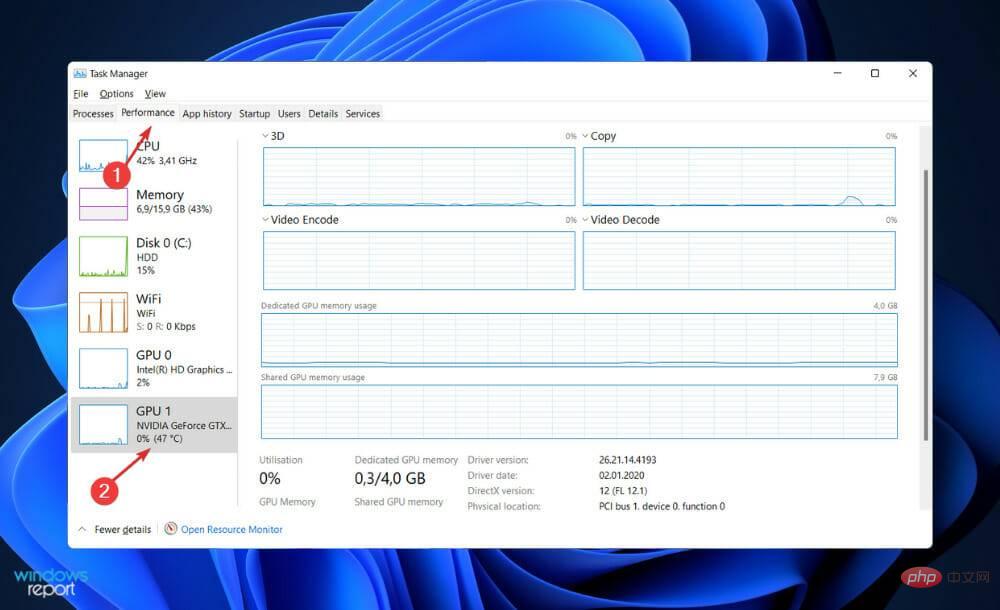Comment vérifier la température de votre GPU sous Windows 11
Lorsque vous jouez à des jeux ou exécutez des applications gourmandes en ressources (comme une machine virtuelle ou un éditeur vidéo) sur votre ordinateur, vous pouvez ressentir quelque chose, ou plus probablement entendre quelque chose. Vous remarquerez peut-être que le ventilateur de votre ordinateur tourne énormément, ce qui est tout à fait normal.
C'est exactement ainsi qu'un PC réagit aux fluctuations de température. Les ventilateurs aident à contrôler le flux d'air à travers l'ordinateur, ce qui permet d'éviter la surchauffe de la carte graphique et du processeur, ce qui permet d'éviter une limitation des performances.
Lorsque vous jouez à des jeux ou regardez des vidéos, la température de votre GPU augmente. Il n’y a pas de quoi s’inquiéter puisque c’est exactement ce à quoi le système est destiné. Si vous remarquez des niveaux de température plus élevés que ceux d'autres jeux, vérifiez les bouches d'aération et les ventilateurs de votre ordinateur.
Réduire les paramètres graphiques du jeu peut également aider à contrôler les conditions thermiques et peut même entraîner une légère augmentation de la fréquence d'images. Continuez à apprendre à vérifier la température de votre GPU et à la surveiller de plus près, mais regardons d'abord quelle devrait être la température idéale.
Quelle est la température optimale pour le GPU ?
Nous négligeons parfois l'importance de maintenir notre matériel de base en fonctionnement à des températures optimales de temps en temps. Il a le potentiel d’aider votre système de diverses manières, depuis l’amélioration des performances jusqu’à l’extension de sa durée de vie.
Cela étant dit, garder votre équipement au frais n'est pas toujours facile, surtout lorsque vous ajoutez des scénarios tels que les jeux et des températures ambiantes élevées.
Comme la plupart des gens le savent, le jeu exerce une pression supplémentaire sur les composants de votre ordinateur, en particulier le processeur et la carte graphique. La plupart du temps, cette pression est directement convertie en chaleur.
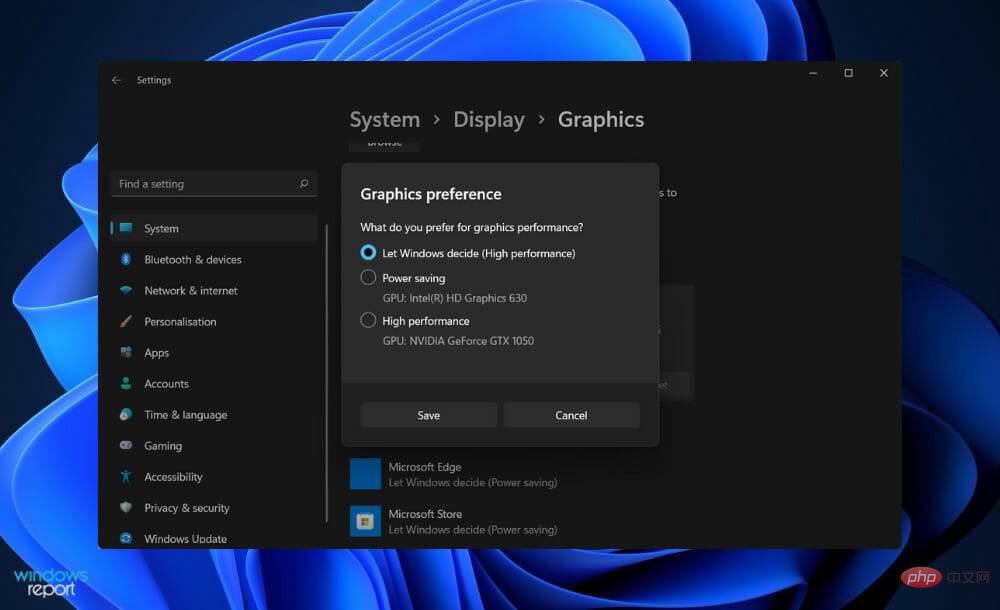
Lorsque vous jouez à des jeux, votre matériel doit fonctionner plus rapidement pour maintenir les niveaux de performances requis par le jeu. En conséquence, vos composants deviendront naturellement plus chauds.
Peu importe que vous utilisiez un processeur AMD ou Intel. Les seuils de température pour chaque processeur sont sensiblement différents. Aujourd'hui, la température du processeur recommandée pour les jeux est de 176°F (80°C), avec une température moyenne de 167°-176°F (75°-80°C).
D'un autre côté, le processeur peut devenir plus chaud dans certains cas. Les longues sessions de jeu ainsi que l'overclocking peuvent entraîner des températures moyennes légèrement plus élevées.
La plage de température normale du GPU est comprise entre 65 et 85 degrés Celsius (149 et 185 degrés Fahrenheit). Si sa température dépasse le maximum, par exemple si elle est d'environ 100°C, vous pouvez essayer de réduire le niveau de chaleur durable en fonction de la température actuelle.
Cependant, cela ne fonctionne que si vous connaissez la température actuelle du GPU. La surchauffe de la carte peut causer de graves dommages matériels, il est donc recommandé de faire attention à la température lors de son utilisation.
Comment vérifier la température du GPU sous Windows 11 ?
Utilisez le Gestionnaire des tâches
- Appuyez simultanément sur les boutons CTRL+ ALT+DELETE de votre clavier et cliquez sur Gestionnaire des tâches pour l'ouvrir.

- Maintenant, accédez à l'onglet Performance et faites défiler vers le bas jusqu'à ce que vous voyiez le panneau GPU sur la gauche. En dessous, vous pourrez voir sa température actuelle et si vous cliquez dessus, plus de détails s'afficheront à droite.

Pour une description complète des informations de votre système, y compris les températures de votre CPU et GPU, nous vous recommandons d'utiliser des outils spécialisés tels que les produits d'Aida64.
Quel type de refroidissement par air dois-je utiliser ?
Quand il s'agit de jeux, il est presque toujours préférable d'acheter un GPU de rechange avec une architecture de refroidissement en plein air. En plus d'assurer des températures plus fraîches sur toute la planche, cela augmentera physiquement les performances et la longévité de votre équipement.
Sans oublier qu'ils ont un aspect esthétique plus attrayant. Si votre boîtier ne dispose pas d'un flux d'air optimal, nous préférons toujours cette conception à une conception de ventilateur de type souffleur, car elle est plus silencieuse.
D'un autre côté, un GPU doté d'une toute nouvelle architecture de refroidissement est un moyen plus coûteux d'atteindre le même objectif. En plus de fournir des températures plus fraîches, le refroidissement à l’air libre offrira une expérience globale plus calme.
Alternativement, si vous souhaitez effectuer de nombreuses tâches gourmandes en CPU (qui génèrent trop de chaleur), vous pouvez toujours utiliser un ventilateur GPU pour expulser une partie de la chaleur excédentaire de l'arrière de votre PC. Avec ce type de refroidissement, vous remarquerez une légère diminution de la température interne.
Les ventilateurs de type souffleur peuvent également être mieux adaptés aux versions de PC de plus petite taille. Ils sont beaucoup plus petits que les systèmes à ciel ouvert et n'étoufferont pas vos autres équipements. Toutes les cartes graphiques contemporaines sont équipées de ventilateurs intelligents.
Ces ventilateurs s'éteignent généralement jusqu'à ce que la température atteigne 86°F à 104°F (30°C à 40°C) ou plus. C'est à ce moment-là qu'ils commenceront à courir à une vitesse prédéterminée (trouvée dans le profil prédéfini). Cela peut avoir un impact significatif sur le bruit et la consommation d'énergie à mesure que le système refroidit.
Ce qui précède est le contenu détaillé de. pour plus d'informations, suivez d'autres articles connexes sur le site Web de PHP en chinois!

Outils d'IA chauds

Undresser.AI Undress
Application basée sur l'IA pour créer des photos de nu réalistes

AI Clothes Remover
Outil d'IA en ligne pour supprimer les vêtements des photos.

Undress AI Tool
Images de déshabillage gratuites

Clothoff.io
Dissolvant de vêtements AI

Video Face Swap
Échangez les visages dans n'importe quelle vidéo sans effort grâce à notre outil d'échange de visage AI entièrement gratuit !

Article chaud

Outils chauds

Bloc-notes++7.3.1
Éditeur de code facile à utiliser et gratuit

SublimeText3 version chinoise
Version chinoise, très simple à utiliser

Envoyer Studio 13.0.1
Puissant environnement de développement intégré PHP

Dreamweaver CS6
Outils de développement Web visuel

SublimeText3 version Mac
Logiciel d'édition de code au niveau de Dieu (SublimeText3)

Sujets chauds
 1393
1393
 52
52
 1205
1205
 24
24
 Quelle est la raison pour laquelle PS continue de montrer le chargement?
Apr 06, 2025 pm 06:39 PM
Quelle est la raison pour laquelle PS continue de montrer le chargement?
Apr 06, 2025 pm 06:39 PM
Les problèmes de «chargement» PS sont causés par des problèmes d'accès aux ressources ou de traitement: la vitesse de lecture du disque dur est lente ou mauvaise: utilisez Crystaldiskinfo pour vérifier la santé du disque dur et remplacer le disque dur problématique. Mémoire insuffisante: améliorez la mémoire pour répondre aux besoins de PS pour les images à haute résolution et le traitement complexe de couche. Les pilotes de la carte graphique sont obsolètes ou corrompues: mettez à jour les pilotes pour optimiser la communication entre le PS et la carte graphique. Les chemins de fichier sont trop longs ou les noms de fichiers ont des caractères spéciaux: utilisez des chemins courts et évitez les caractères spéciaux. Problème du PS: réinstaller ou réparer le programme d'installation PS.
 Comment résoudre le problème du chargement lorsque PS montre toujours qu'il se charge?
Apr 06, 2025 pm 06:30 PM
Comment résoudre le problème du chargement lorsque PS montre toujours qu'il se charge?
Apr 06, 2025 pm 06:30 PM
La carte PS est "Chargement"? Les solutions comprennent: la vérification de la configuration de l'ordinateur (mémoire, disque dur, processeur), nettoyage de la fragmentation du disque dur, mise à jour du pilote de carte graphique, ajustement des paramètres PS, réinstaller PS et développer de bonnes habitudes de programmation.
 Comment accélérer la vitesse de chargement de PS?
Apr 06, 2025 pm 06:27 PM
Comment accélérer la vitesse de chargement de PS?
Apr 06, 2025 pm 06:27 PM
La résolution du problème du démarrage lent Photoshop nécessite une approche à plusieurs volets, notamment: la mise à niveau du matériel (mémoire, lecteur à semi-conducteurs, CPU); des plug-ins désinstallés ou incompatibles; nettoyer régulièrement les déchets du système et des programmes de fond excessifs; clôture des programmes non pertinents avec prudence; Éviter d'ouvrir un grand nombre de fichiers pendant le démarrage.
 Le chargement lent PS est-il lié à la configuration de l'ordinateur?
Apr 06, 2025 pm 06:24 PM
Le chargement lent PS est-il lié à la configuration de l'ordinateur?
Apr 06, 2025 pm 06:24 PM
La raison du chargement lent PS est l'impact combiné du matériel (CPU, mémoire, disque dur, carte graphique) et logiciel (système, programme d'arrière-plan). Les solutions incluent: la mise à niveau du matériel (en particulier le remplacement des disques à semi-conducteurs), l'optimisation des logiciels (nettoyage des ordures système, mise à jour des pilotes, vérification des paramètres PS) et traitement des fichiers PS. La maintenance ordinaire de l'ordinateur peut également aider à améliorer la vitesse d'exécution du PS.
 Comment résoudre le problème du chargement lorsque le PS ouvre le fichier?
Apr 06, 2025 pm 06:33 PM
Comment résoudre le problème du chargement lorsque le PS ouvre le fichier?
Apr 06, 2025 pm 06:33 PM
Le bégaiement "Chargement" se produit lors de l'ouverture d'un fichier sur PS. Les raisons peuvent inclure: un fichier trop grand ou corrompu, une mémoire insuffisante, une vitesse du disque dur lente, des problèmes de pilote de carte graphique, des conflits de version PS ou du plug-in. Les solutions sont: vérifier la taille et l'intégrité du fichier, augmenter la mémoire, mettre à niveau le disque dur, mettre à jour le pilote de carte graphique, désinstaller ou désactiver les plug-ins suspects et réinstaller PS. Ce problème peut être résolu efficacement en vérifiant progressivement et en faisant bon usage des paramètres de performances PS et en développant de bonnes habitudes de gestion des fichiers.
 Le chargement lent PS est-il lié aux autres programmes qui s'exécutent?
Apr 06, 2025 pm 06:03 PM
Le chargement lent PS est-il lié aux autres programmes qui s'exécutent?
Apr 06, 2025 pm 06:03 PM
Les secrets de la maîtrise des logiciels Office comprennent: la compréhension des différentes versions et plates-formes, l'installation et la configuration correctes, compétents dans l'utilisation de l'interface logicielle, la compréhension approfondie des opérations de fonctionnalités, la collaboration et les fonctions de partage des applications, l'utilisation de modèles et de styles, de maîtrise des compétences avancées et de résolution de problèmes communs. De plus, vous devez choisir une version qui convient à vos besoins, à faire bon usage des modèles et des styles, de développer des habitudes de sauvegarde et d'apprendre des clés de raccourci et des techniques avancées pour améliorer l'efficacité.
 Comment utiliser MySQL après l'installation
Apr 08, 2025 am 11:48 AM
Comment utiliser MySQL après l'installation
Apr 08, 2025 am 11:48 AM
L'article présente le fonctionnement de la base de données MySQL. Tout d'abord, vous devez installer un client MySQL, tel que MySQLWorkBench ou le client de ligne de commande. 1. Utilisez la commande MySQL-UROot-P pour vous connecter au serveur et connecter avec le mot de passe du compte racine; 2. Utilisez Createdatabase pour créer une base de données et utilisez Sélectionner une base de données; 3. Utilisez CreateTable pour créer une table, définissez des champs et des types de données; 4. Utilisez InsertInto pour insérer des données, remettre en question les données, mettre à jour les données par mise à jour et supprimer les données par Supprimer. Ce n'est qu'en maîtrisant ces étapes, en apprenant à faire face à des problèmes courants et à l'optimisation des performances de la base de données que vous pouvez utiliser efficacement MySQL.
 Comment résoudre le problème du chargement lorsque PS est démarré?
Apr 06, 2025 pm 06:36 PM
Comment résoudre le problème du chargement lorsque PS est démarré?
Apr 06, 2025 pm 06:36 PM
Un PS est coincé sur le "chargement" lors du démarrage peut être causé par diverses raisons: désactiver les plugins corrompus ou conflictuels. Supprimer ou renommer un fichier de configuration corrompu. Fermez des programmes inutiles ou améliorez la mémoire pour éviter une mémoire insuffisante. Passez à un entraînement à semi-conducteurs pour accélérer la lecture du disque dur. Réinstaller PS pour réparer les fichiers système corrompus ou les problèmes de package d'installation. Afficher les informations d'erreur pendant le processus de démarrage de l'analyse du journal d'erreur.